Microsoft Edge의 시작 및 새 탭 페이지에서 아티클을 사용하지 않도록 설정하는 방법
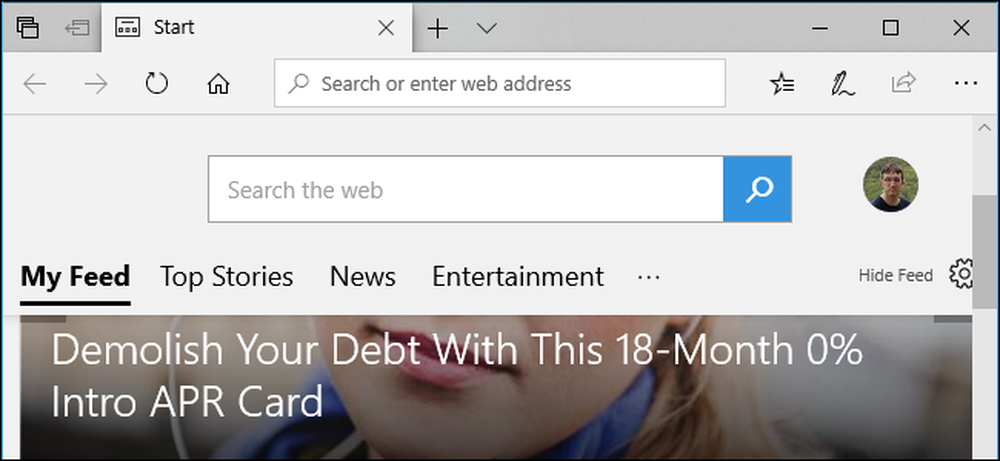
Microsoft Edge는 시작 및 새 탭 페이지에 기사 스트림을 표시합니다. 이 뉴스 기사에는 치과 용구에 대한 "스폰서"목록과 낮은 APR 신용 카드 제안 - 즉, 유료 광고.
Microsoft Edge 사용자는이 기능을 사용하지 않도록 설정할 수 있습니다. 불행히도 Microsoft는 Windows 10이 큰 업데이트를 설치 한 후 이러한 뉴스 기사를 다시 활성화 할 수 있으므로 계속해서 여러 가지 기능을 해제 할 수 있습니다..
Edge 시작 페이지 (이 페이지는 새 Edge 브라우저 창을 열 때 표시되는 페이지)에서 이러한 기사를 사용하지 않도록 설정하려면 페이지의 오른쪽 상단에있는 '피드 숨기기'또는 톱니 바퀴 아이콘을 클릭하십시오..
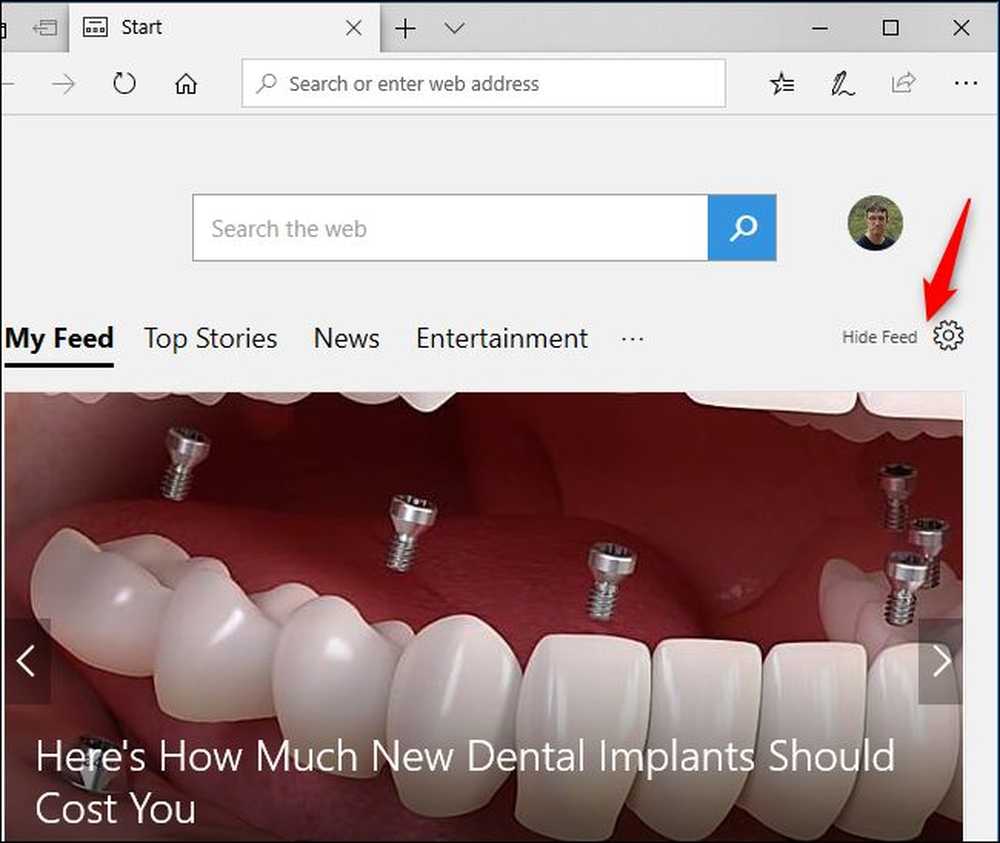
'내 뉴스 피드 숨기기'옵션을 선택한 다음 '저장'을 클릭하십시오.
뉴스 피드가 시작 페이지에서 사라지고 Bing 검색 상자가있는 빈 페이지 만 표시됩니다..
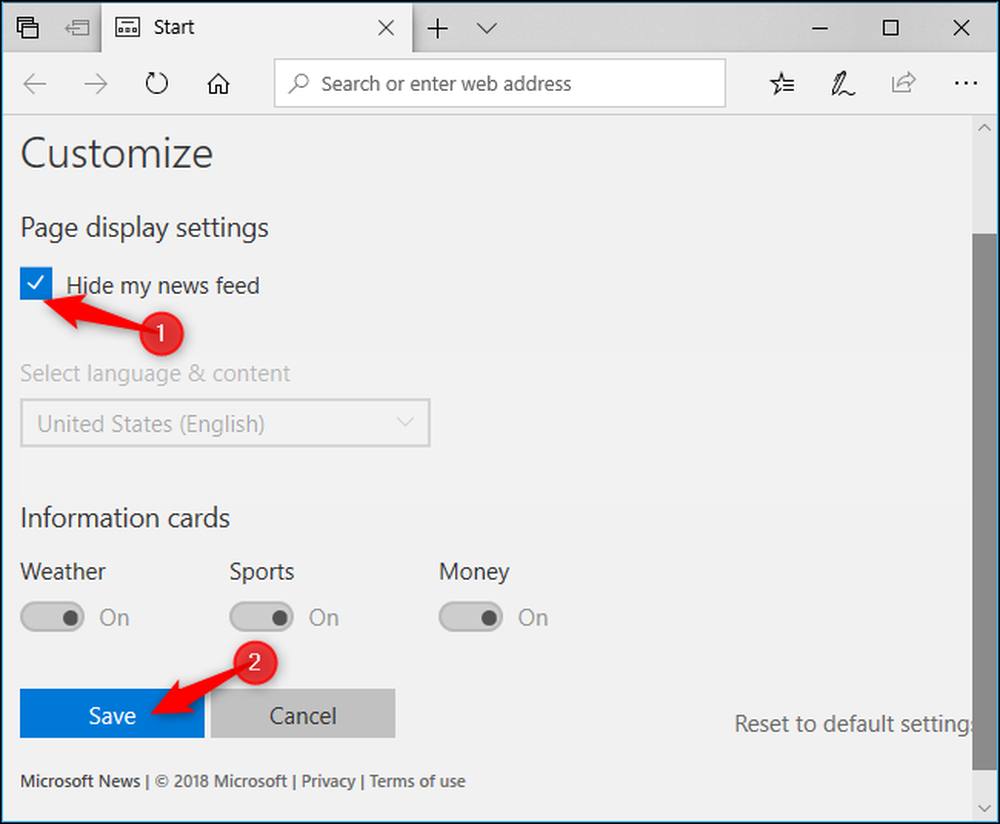
불행히도 새 탭 페이지를 열면 뉴스 기사가 계속 표시됩니다. 시작 페이지와 새 탭 페이지는 비슷하지만 어떤 이유로 든 설정이 다릅니다..
새 탭 페이지에서 뉴스 기사를 숨기려면 새 탭 페이지의 오른쪽 상단에있는 '피드 숨기기'또는 톱니 바퀴 옵션을 클릭하십시오..
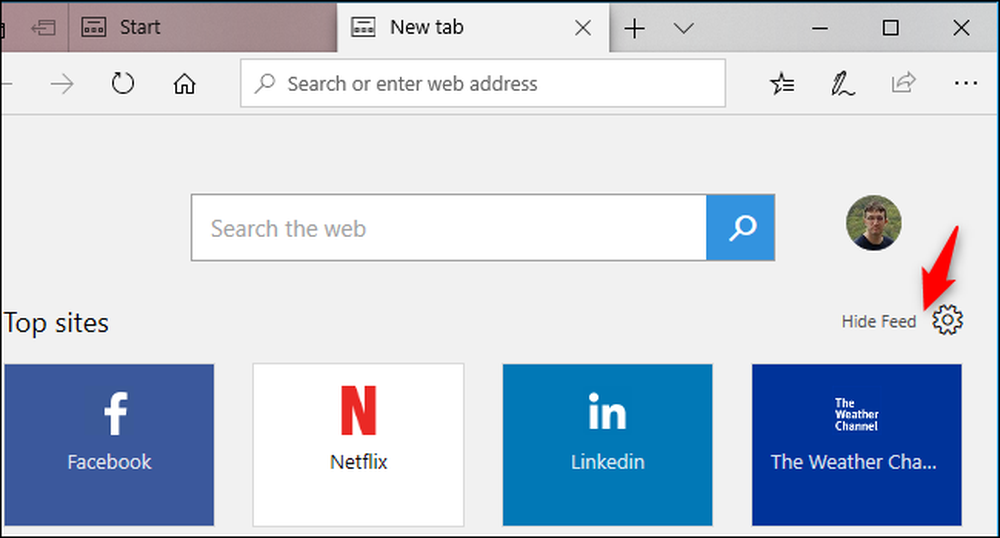
상위 사이트 목록을 보려면 '상위 사이트'를 선택하고 새 탭 페이지를 열 때마다 빈 페이지를 보려면 '빈 페이지'를 선택하십시오. 완료되면 '저장'을 클릭하십시오..

뉴스 기사는 Edge의 시작 페이지와 새 탭 페이지에서 사라질 것입니다. 적어도 Edge가 Windows Update 후에 다시 활성화 할 때까지.
이러한 스폰서 광고는 Windows 10에 내장 된 다양한 유형의 광고 중 하나 일뿐입니다..




